리눅스는 컴퓨터 전문가만의 영역이 아니지요. 그래서 컴퓨터를 이제 막 배운 초보자들을 위한 프로그램도 있어야 한다고 생각합니다.
2014년에 UTMaster란 한글타자연습 프로그램이 나온 적이 있었습니다만, 우분투 사용자모임의 서버가 폭파되면서 지금은 구하기 어려워 졌습니다. 당시 개발자께서도 소스를 잃어버렸다고 합니다.
그래서 어쩔 수 없이 윈도우용 한컴타자연습을 리눅스에 설치하고 하는 것을 알려드리고자 합니다.
한컴에서는 한컴타자연습을 무료로 배포하고 있습니다.
http://www.hancom.com/hanfriends/friendsTypingDownload.do
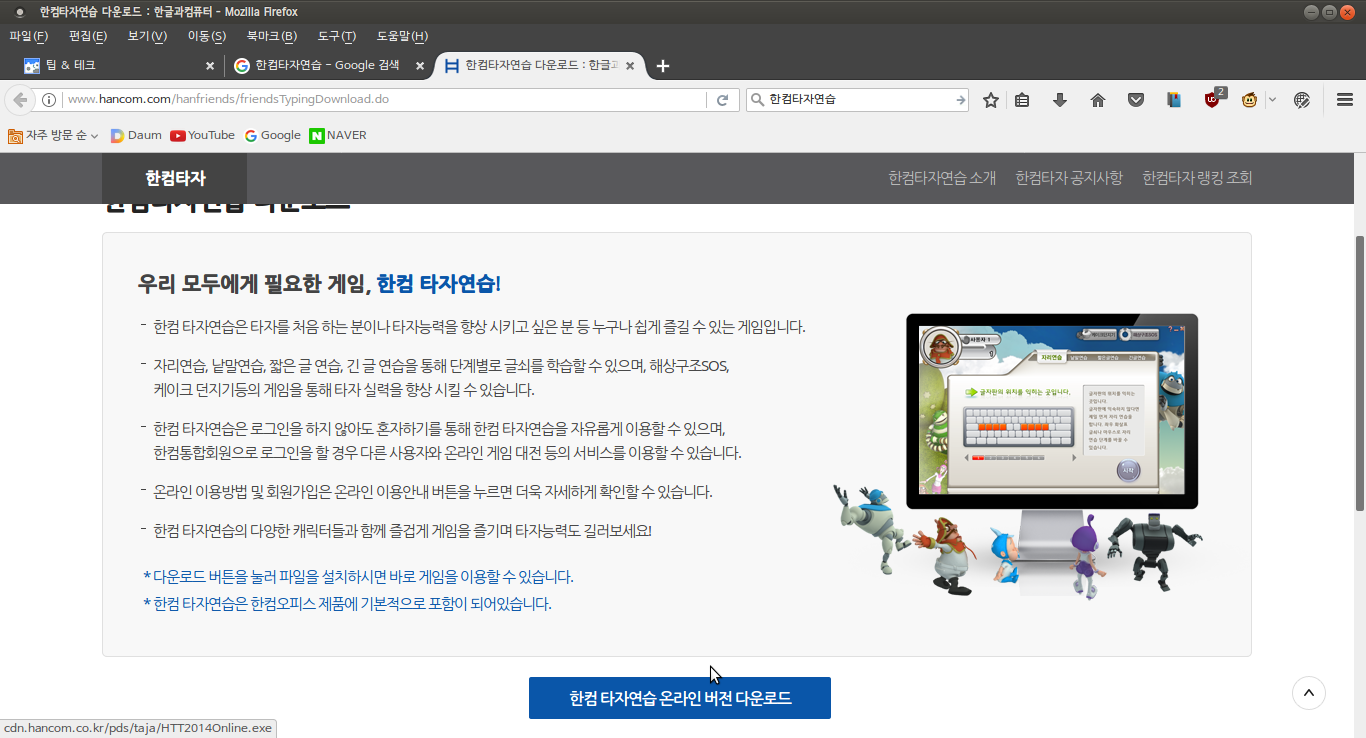
저는 언제나 윈도우 프로그램을 설치할 때는 Playonlinux를 이용합니다.
sudo apt-get install playonlinux
설치가 끝나면 메뉴에 Playonlinux가 추가되어 있을텐데요. 실행해보시면 투박한 창이 하나 나올 것입니다. 여기서 바로 설치버튼을 누르셔도 되지만 Wine버전이 낮으면 프로그램이 실행이 제대로 안 됩니다. 우선 Wine관리에 들어가 최신버전을 다운로드 받겠습니다.
도구 - Wine 버전 관리
이곳을 가시면 아래와 같은 창이 나올 것입니다. 여기서 2.10이상의 버전을 선택해주시고 가운데에 있는 > 버튼을 눌러주시면 시간이 지나서 오른쪽에 해당 버전이 추가될 것입니다. 그 다음에는 창을 닫아 주셔도 됩니다.
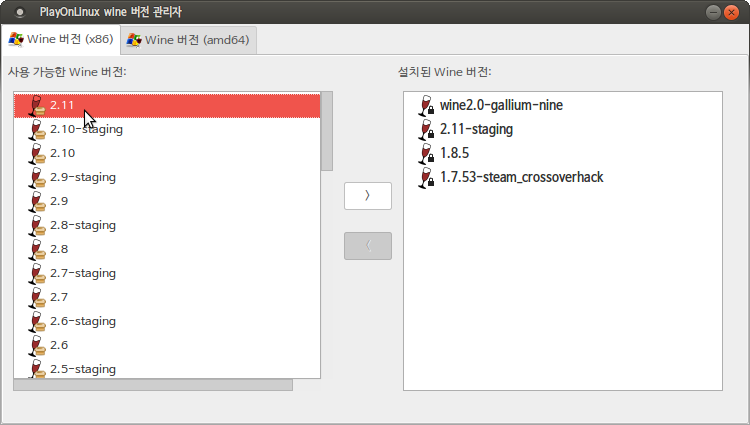
설치 버튼을 눌러주시고 뭔가 이것저것 목록이 어마어마하게 나올 텐데요. 우린 여기서 쓸 수 있는 것이 아무것도 없습니다.
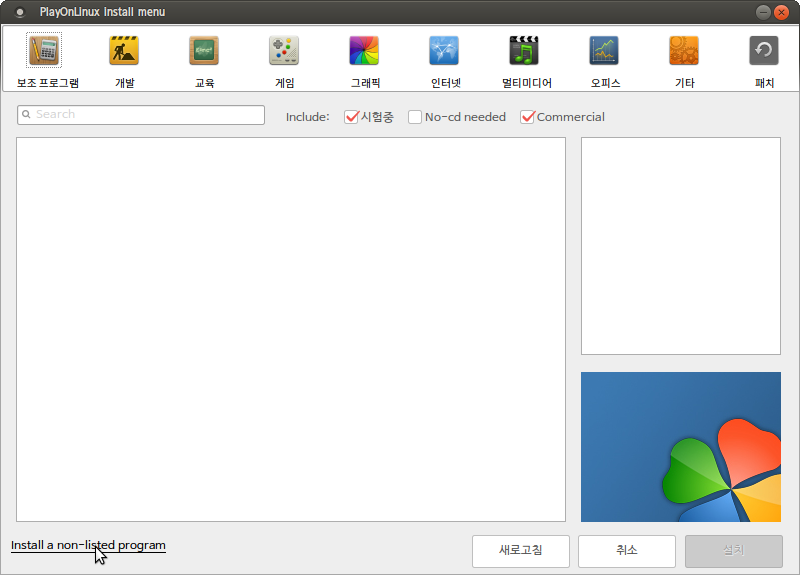
왼쪽 아래에 Install a non-listed program을 클릭해주셔야 합니다.
다음 - Install a program in a virtual drive - 다음 - HNCTT정도로 적어주고 -다음 - Use another version of Wine에만 체크
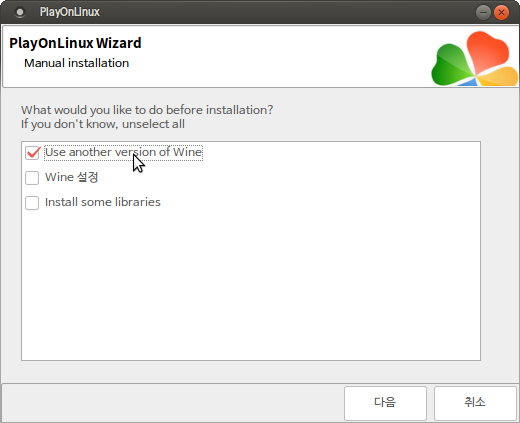
다음을 누르면 버전을 선택하라고 나오는데 여기서 2.10이상의 버전을 선택하시기 바랍니다.
그다음 32비트냐 64비트냐 묻는데 여기선 그냥 32비트로 하시면 됩니다. 한컴타자연습은 32비트 프로그램입니다.
기다려달라는 말과 함께 창이 뜨는데 여기서 잠시 시간을 보내면 Select the Install file to run 이라고 설치 프로그램을 알려달라고 합니다.
찾아보기를 누르시고 아까 다운로드 받았던 HTT2014Online.exe를 선택하시면 설치를 진행할 수 있습니다.
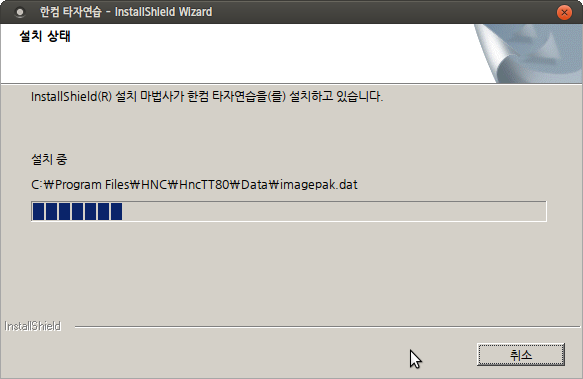
진행이 끝난 뒤에는 완료버튼을 누르시면 됩니다.
이제 Playonlinux가 바로가기를 선택해 달라고 할 것입니다. 여기서는 HncTT.exe를 선택해 주시면 됩니다. 나머지는 무시해도 좋습니다.
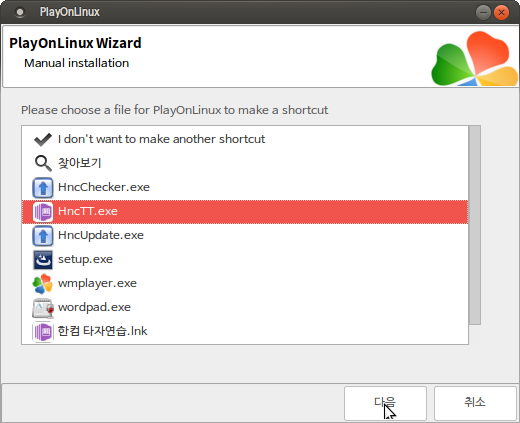
바로가기 이름은 마음대로 적어주시고 다음을 누르면 또 바로가기를 선택해달라고 하는데 이제 볼 일 없으니 I don't want make another shortcut을 선택하고 다음을 눌러주시면 됩니다.
이제 바탕화면에 한컴타자연습 바로가기가 생겼을텐데요. 이것을 실행하거나 Playonlinux에 있는 아이콘을 더블클릭하면 한컴타자연습이 실행이 됩니다.
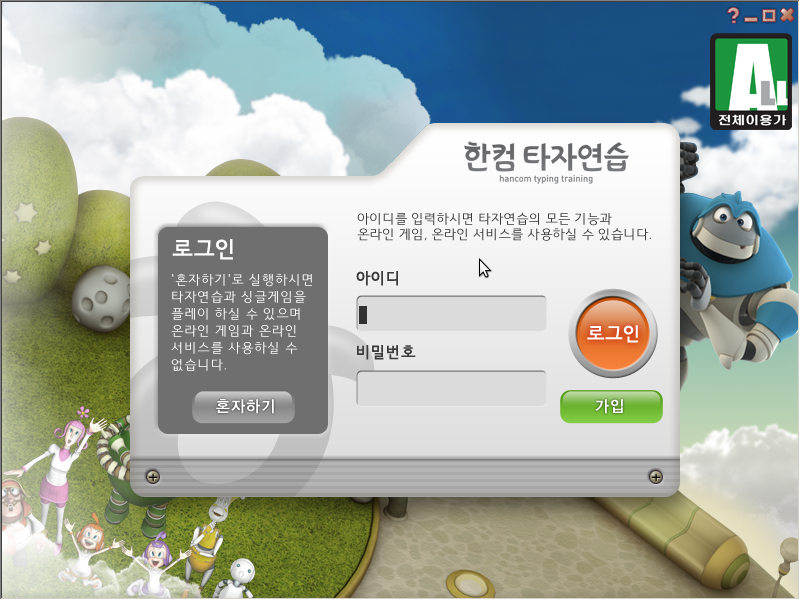
아쉽지만 온라인은 제대로 작동하지 않습니다. 아쉬운대로 혼자하기를 눌러주셔야 합니다.
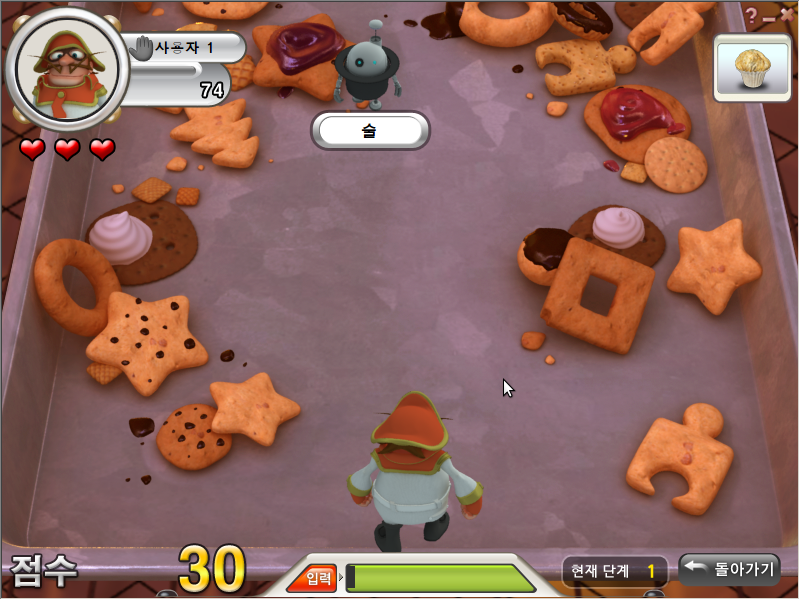















"타자연습 프로그램"의 쓰임이 초창기 PC때 같이 엄청나게 많이 필요한 것은 아니지만, 여전히 많은 어린아이부터 어르신까지 또는 컴퓨터에 익숙하시지 않는 분들에게 "타자연습 프로그램"의 필요성은 계속 존재합니다.
그런 측면에서 한컴타자연습을 실행하는 방법을 알려주신 것 도움될 것으로 보입니다.
리눅스에서도 몇 가지 타자연습 프로그램이 있는 것으로 알고 있는데, 한국 실정에 맞는 한글화와 한글 키보드 지원 문제 부분에서 걸리는 부분이 많아서 아마도 한컴타자연습을 선정하신 것으로 보입니다.
이런 왕초보자님들을 위한 프로그램에 대해서도 고려를 게을리해서는 안 될 것으로 보입니다.
특별해 대중적인 배포판에서는 말입니다.